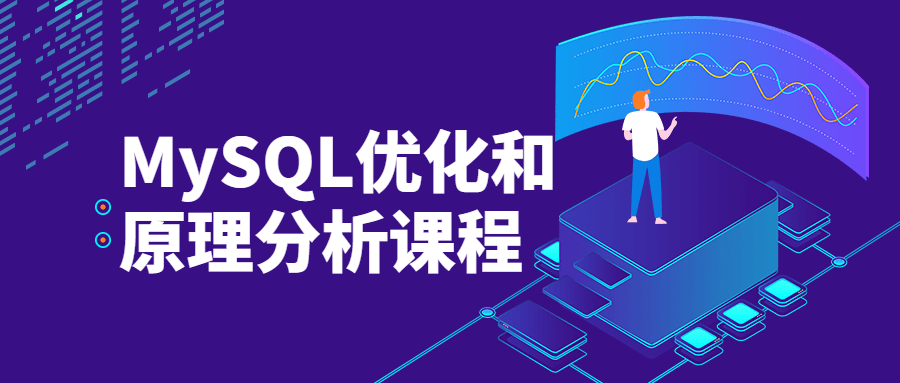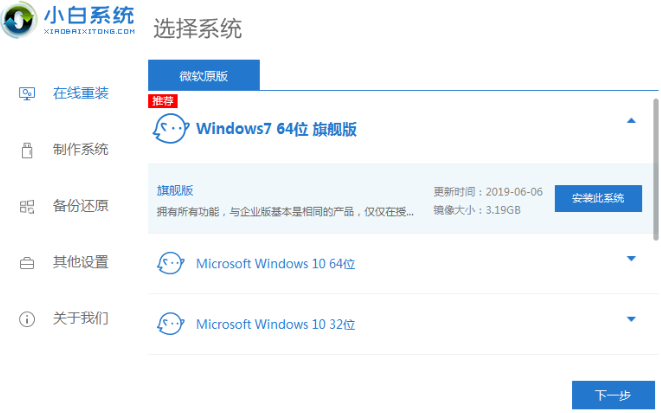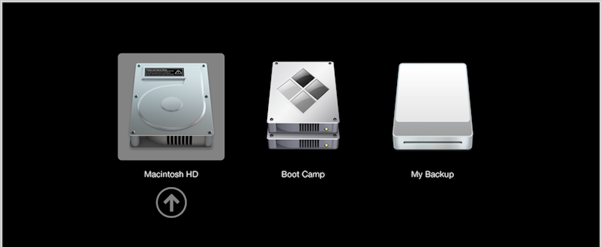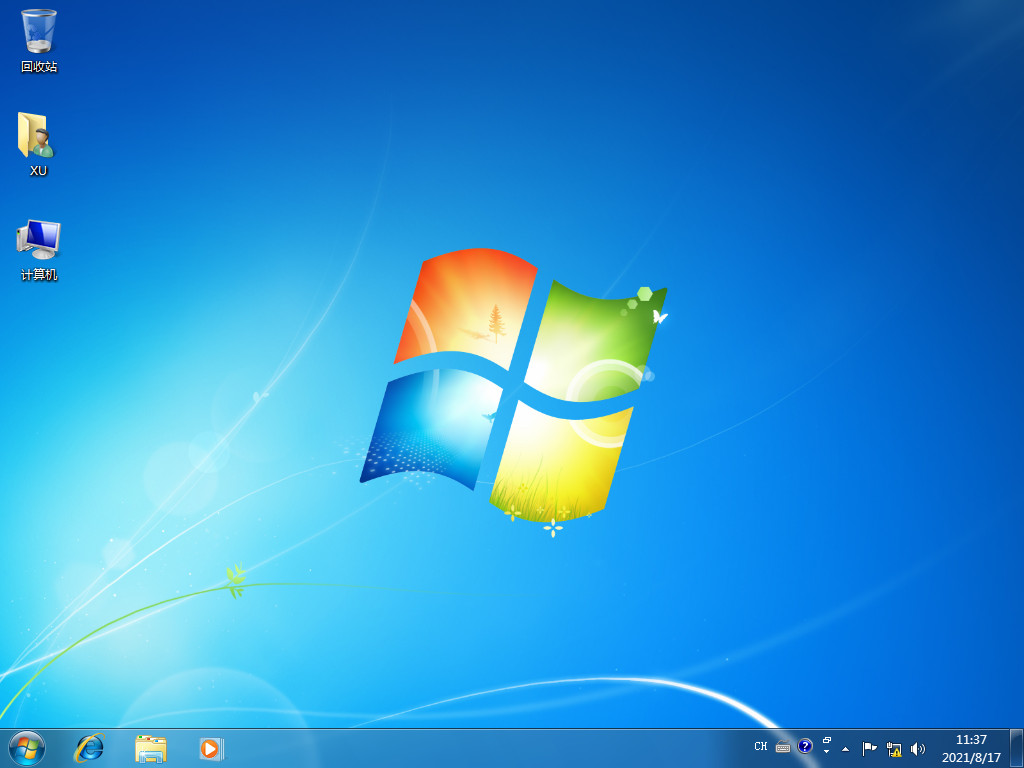重装系统win10专业版,如何重装电脑系统win10专业版
win10专业版系统因为其优异的性能受到很多网友的青睐,不少小伙伴都有重装系统win10专业版的需求。那么具体如何重装电脑系统win10专业版?下面就教下大家简单的重装系统win10专业版的方法。
工具/原料:
系统版本:windows10专业版
品牌型号:华硕无畏pro14
软件版本:小白三步装机版工具 v2290
WEEX交易所已上线平台币 WEEX Token (WXT)。WXT 作为 WEEX 交易所生态系统的基石,主要用于激励 WEEX 交易平台社区的合作伙伴、贡献者、先驱和活跃成员。
新用户注册 WEEX 账户、参与交易挖矿及平台其他活动,均可免费获得 WXT 空投奖励。
方法/步骤:
1、网上查询“小白系统官网”进入后就可以在首页下载小白三步装机版工具,无需安装,直接打开后就选择win10专业版点击立即重装。
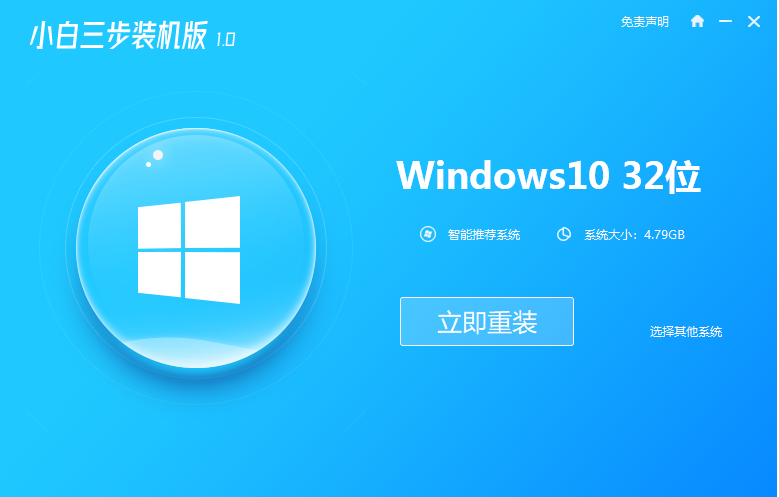
2、软件自动开始下载win10专业版系统镜像。
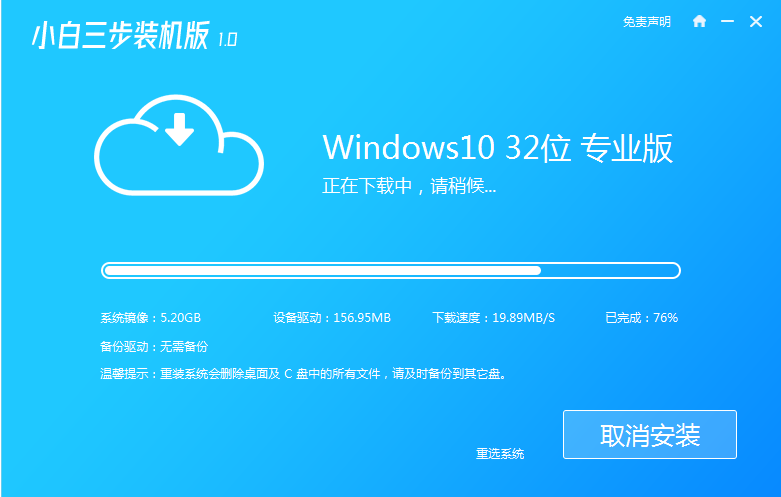
3、自动安装部署系统过程中。
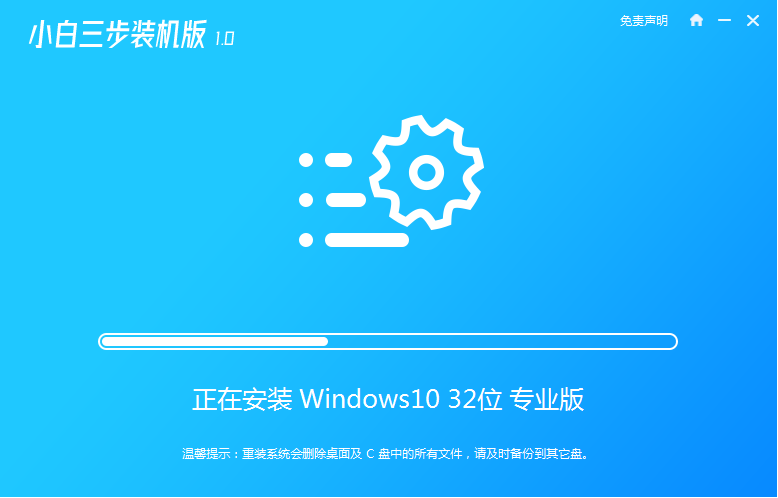
4、部署完成后,选择立即重启。

5、自动重启系统后,等待再次自动选择xiaobai-pe系统进入。

6、进入pe系统后,小白装机工具会自动重装系统win10专业版。

7、安装成功后立即重启,等待进入新系统桌面即可。
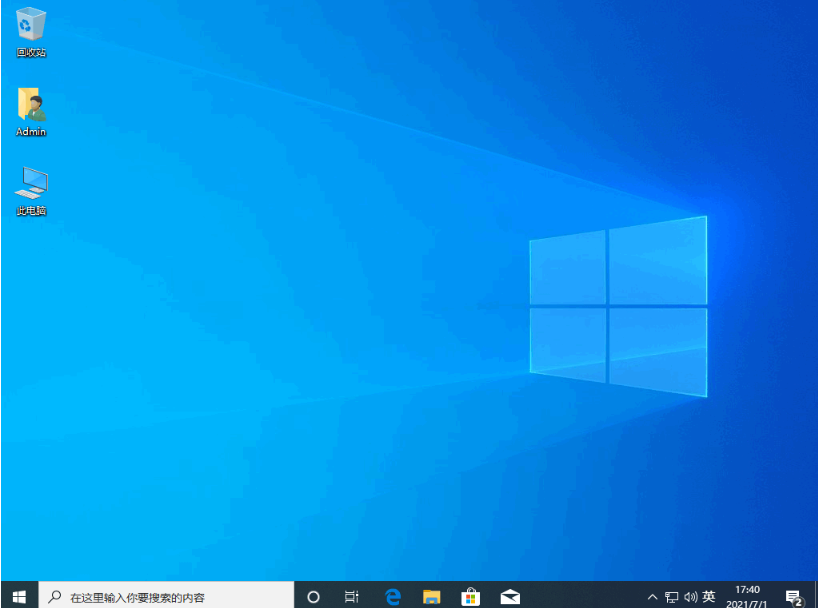
注意事项:在使用工具之前,注意关闭电脑杀毒软件避免被拦截导致安装失败;安装前备份保存好电脑c盘的重要资料。
本站资源均来源于网络或网友投稿,部分资源未经测试,难免存在BUG,所有资源只限于学习研究,不得商用。如使用本站下载的资源造成任何损失或发生侵权行为,均与本站无关。如不接受本声明请勿下载!本站资源如有侵权,请联系QQ:497149677核实后立即删除!
最客资源网 » 重装系统win10专业版,如何重装电脑系统win10专业版
最客资源网 » 重装系统win10专业版,如何重装电脑系统win10专业版